Skjemaene som offentlige administrasjoner gjør tilgjengelig for oss, gjør det mulig for oss fyll ut en rekke felter og lagre endringene for å returnere dokumentet eller skrive det ut, uten å måtte fylle ut et ark. Å lage denne typen dokumenter er mye enklere enn noen brukere tror, og vi kan gjøre det med et stort antall applikasjoner som de vi viser deg nedenfor.
Avhengig av hvordan vi ønsker å sirkulere skjemaet må vi velge om vi vil skrive det ut på papir, sende det pr. emalje slik at den kan fylles ut og returneres til oss, eller om vi ønsker å gjennomføre prosessen gjennom en lenke som skal ha ansvaret for å analysere og samle alle dataene automatisk.
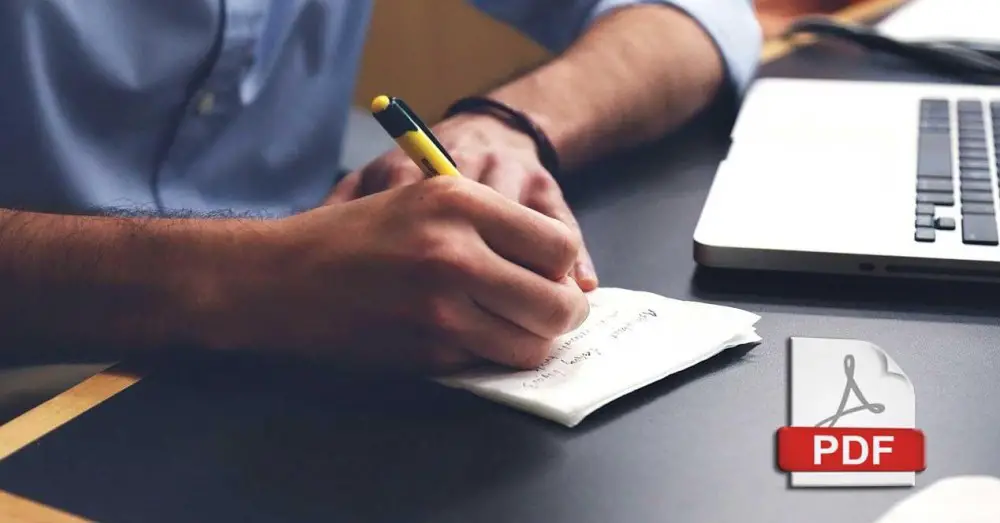
Programmer for å lage PDF-skjemaer
Å lage et PDF-skjema for å dele eller skrive ut er en ideell metode for et lite antall mennesker og lar oss samle inn data fra de menneskene som ikke er kjent med teknologi, noe som er ganske vanlig hos eldre mennesker. Denne typen skjema er det beste alternativet når dataene vi ønsker å samle inn ikke er basert på forhåndsetablerte svar.
Adobe Acrobat
Hvis vi snakker om PDF-formatet, må vi snakke om selskapet som har laget og utviklet dette formatet, som har vært en standard på Internett i mer enn 15 år når det kommer til deling av alle slags dokumenter. Søknaden som Adobe gjør tilgjengelig for alle som ønsker å redigere eller lage denne typen fil er Acrobat, et program som, i likhet med resten av dette selskapets produkter, kun er tilgjengelig under en abonnement på Adobe Creative Cloud Dette er den eneste tilgjengelige metoden for å nyte den beste programvaren for redigering og administrasjon av filer i PDF-format.
For å legge til felt og lage et skjema med Adobes Acrobat DC, når vi har åpnet applikasjonen, i hovedmenyen, klikk på Forbered skjema . Hvis dokumentet har forhåndsinnstilte felt eller plass til dem, vil applikasjonen oppdage dem og lar oss automatisk legge til den typen felt vi ønsker. Hvis ikke, kan vi velge hvilken type felt vi trenger fra den øverste linjen i applikasjonen.
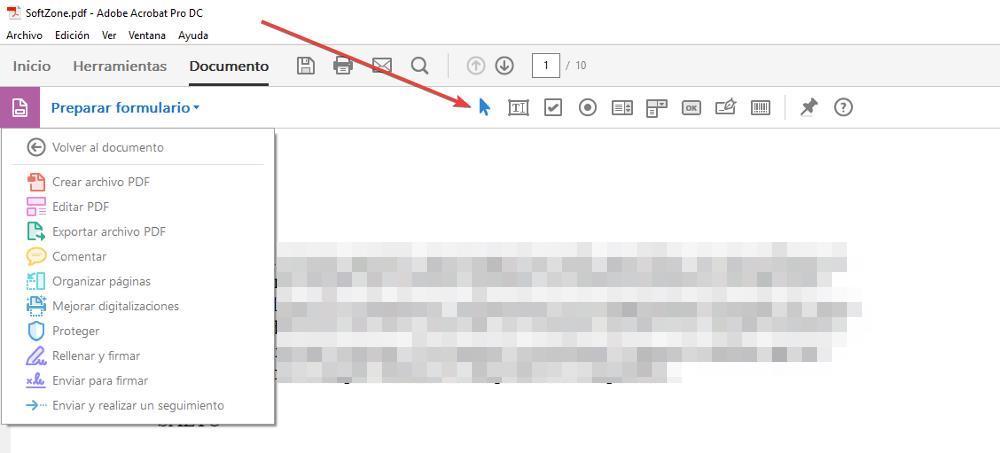
Adobe Acrobat er tilgjengelig for Windows og macOS. Fra nettstedet kan vi laste ned applikasjonen og prøve den i 7 dager før vi bestemmer oss for om det virkelig er verdt å betale abonnementet for denne applikasjonen.
PDFelement
Et av de beste alternativene til Adobe Acrobat, både når det gjelder pris og funksjoner, finnes i PDFelement, en komplett applikasjon som vi, i tillegg til å redigere alle typer filer i PDF-format, kan lage skjemaer på allerede opprettede dokumenter , ved å legge til avmerkingsboksene vi trenger, enten det er hakemerker, tekstbokser, rullegardinlister eller en hvilken som helst annen type felt. For å få tilgang til alternativene som PDFelement gjør tilgjengelig for oss lage skjemaer , det første vi må gjøre er å åpne dokumentet med applikasjonen, og i toppmenyen klikker du på Skjemaer.
Rett etter vil alle alternativene som applikasjonen gjør tilgjengelig for oss, vises gjennom ikoner. Holder du musen over dem, vises en kort beskrivelse av funksjonen deres. For å implementere det i dokumentet, klikk på den vi ønsker å bruke og tegne størrelsen vi ønsker at feltet skal ha. Som vi kan se, er prosessen veldig enkel og enkel. Når vi er ferdige med å legge til feltene, er det bare å lagre dokumentet med applikasjonen og dele det.
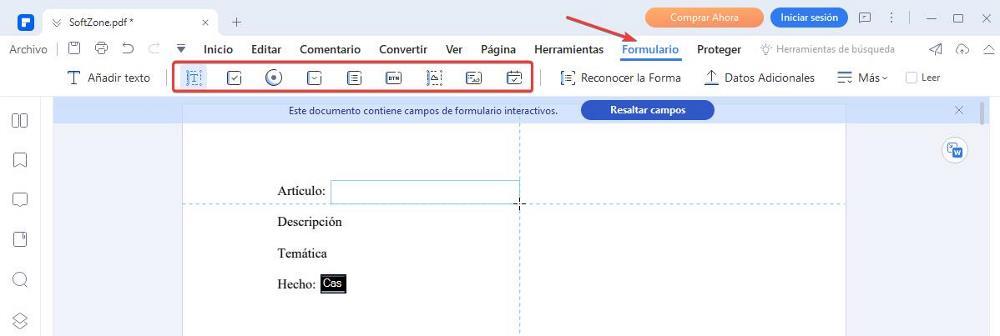
PDFelement er tilgjengelig under et 6 eller 12 måneders abonnement for henholdsvis 49 og 89 euro. Det gir oss imidlertid også muligheten til å kjøpe applikasjonen og glemme gjentakende betalinger for 119 euro. Vi kan laste ned prøveversjonen via nettsiden ved å klikke på følgende link .
PDF X-Change
PDF X-Change er en annen interessant applikasjon som vi har til rådighet for å lage skjemaer i PDF-format. Denne applikasjonen tilbyr oss praktisk talt de samme funksjonene som vi kan finne i både Adobe Acrobat og PDFelement, men på en billigere pris. I likhet med de to foregående applikasjonene er metoden for å legge til utfyllbare tekstfelt i dokumenter i dette formatet veldig rask og enkel. Når vi har åpnet applikasjonen, går vi til Skjemaer bånd og velg typen felt vi vil legge til, enten det er en tekstboks, avkrysningsboks, rullegardinliste eller noe annet.
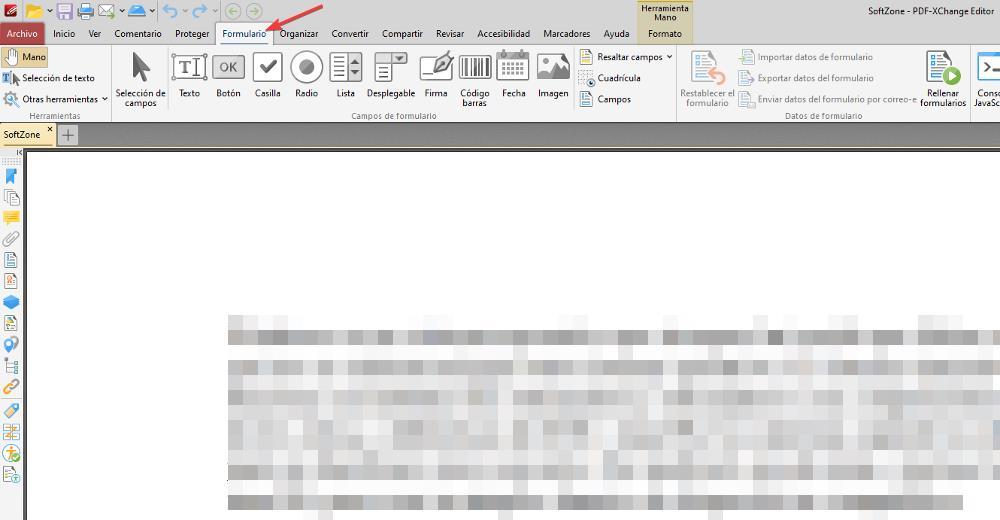
PDF-Change er tilgjengelig i to versjoner. Plus-versjonen, den mest komplette, er den som lar oss legge til felt for å lage skjemaer i dokumenter i PDF-format. Denne versjonen er priset til 79 euro og krever ikke noe ekstra abonnement, selv om vi kan avtale ekstra støtte per år som den tilbyr oss ved å kjøpe applikasjonen. Vi kan laste ned og teste applikasjonen gjennom dette link . Den er kun tilgjengelig for Windows.
Master PDF Editor
Av alle applikasjonene vi har samlet i denne artikkelen, er den som gir oss et mer grunnleggende grensesnitt Master PDF Editor, en applikasjon som vi også kan lage skjemaer med fra bunnen av eller legge til felt i et PDF-dokument som vi allerede har laget. For å legge til feltene må vi gå inn på Skjema-menyen og velge hvilken type felt vi vil bruke. Når vi har lagt til feltet, er det bare å lagre skjemaet i teamet vårt og dele det.
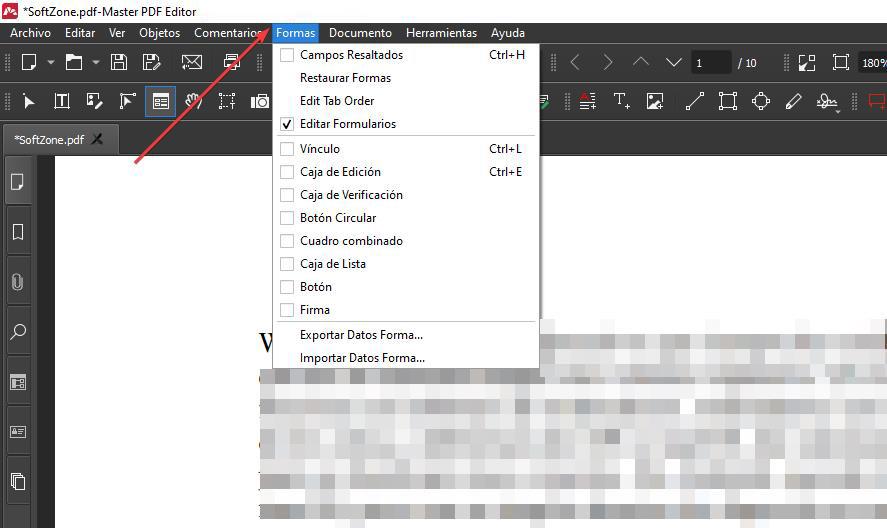
Master PDF Editor er tilgjengelig for Vinduer, Linuxog macOS . Applikasjonen er priset til $69.99, og vi kan laste ned en prøveversjon før du kjøper den direkte fra nettstedet ved å klikke her. .
Foxit PDF Editor Pro
PDF Editor Pro er en av de mest komplette applikasjonene på markedet som vi har til rådighet for å redigere enhver fil i PDF-format, samt muligheten for å lage skjemaer i PDF-format. I motsetning til de fleste alternativene som vi har nevnt i denne samlingen. PDF Editor Pro fra Foxit, i tillegg til å tilby oss en desktop-versjon, har vi også en editor tilgjengelig via nettleser , som lar oss bruke den på hvilken som helst datamaskin uten å måtte installere noen applikasjon. Å legge til felt i et PDF-dokument er så enkelt som å klikke på Skjema-menyen og velge hvilken type felt vi vil bruke.
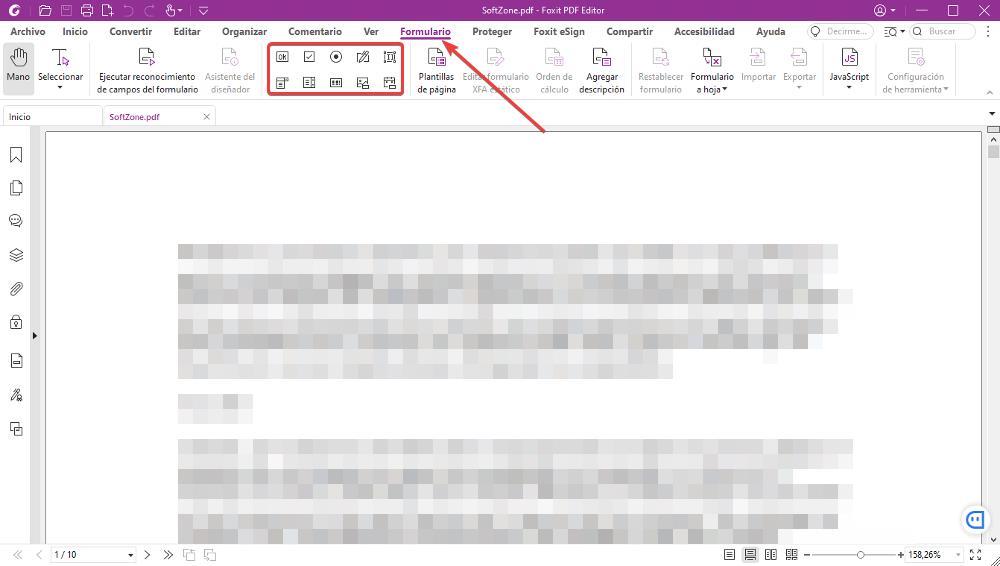
PDF Editor Pro er tilgjengelig med abonnement, et abonnement koster 160 euro per år og er en av de mest komplette løsningene sammen med Adobe Acrobat DC for regelmessig arbeid med denne typen filer. Hvis vi ikke ønsker å betale for et abonnement, kan vi kjøpe en livstidslisens av Foxit PDF Editor-versjonen, en versjon med færre funksjoner, men som inkluderer muligheten for å lage skjemaer. Vi kan teste applikasjonen gratis fra siden ved å klikke på følgende link .
PDF Studio
PDF Studio er en av de minst populære applikasjonene på markedet for PDF-filredigerere, men den tilbyr oss et stort antall funksjoner som vi raskt og enkelt kan lage PDF-skjemaer med. Applikasjonen er oversatt til spansk og funksjonen som lar oss lage skjemaer for å legge til feltene vi trenger er plassert øverst i applikasjonen, gjennom Skjemaer fanen.
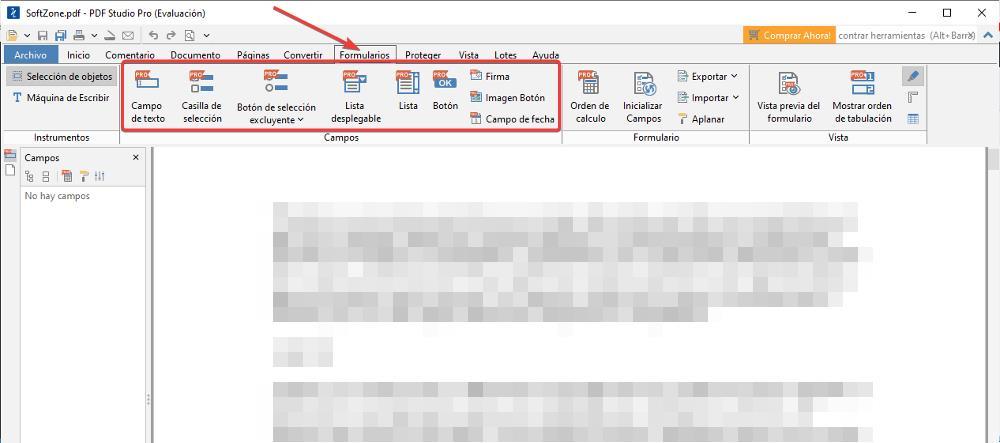
PDF Studio er tilgjengelig for Windows, Linux (32-bit og 64-bit uavhengig), og macOS. Fra nettsiden kan vi last ned en prøveversjon som lar oss sjekke på første hånd om det oppfyller våre behov når vi lager skjemaer i PDF-format. Applikasjonen er tilgjengelig i standardversjoner, med en pris på 99.99 dollar og Pro-versjonen hvis pris går opp til 139 dollar. Når vi kjøper applikasjonen, får vi en livstidslisens, så det er ideelt hvis vi ikke ønsker å betale månedlige eller årlige abonnementer.
Andre programmer for å lage skjemaer
Hvis våre behov ikke går gjennom å lage skjemaer i PDF-format, men vi er fornøyd med dokumenter og regneark å dele, kan vi bruke en av følgende applikasjoner.
ord
Vi startet denne samlingen av applikasjoner som vi kan lage skjemaer med med en av applikasjonene som mange brukere har på datamaskinene sine. Vi snakker om Word. Funksjonen som lar oss lage skjemaer er ikke bare tilgjengelig i den gjeldende versjonen Microsoft distribuerer gjennom Microsoft 365, men vi kan også finne den i tidligere versjoner. Funksjonen tilgjengelig i Word som vi kan lage skjemaer med finnes i Utvikler meny, en meny som er skjult og som vi må aktivere tidligere.
For å aktivere utviklermenyen må vi få tilgang til alternativer menyen tilgjengelig i Fil-menyen og få tilgang til Tilpass båndet Meny. I rullegardinboksen velger vi Hovedfaner , og i høyre kolonne, Tilpass båndet, blar vi ned og sjekker Utvikler eske.
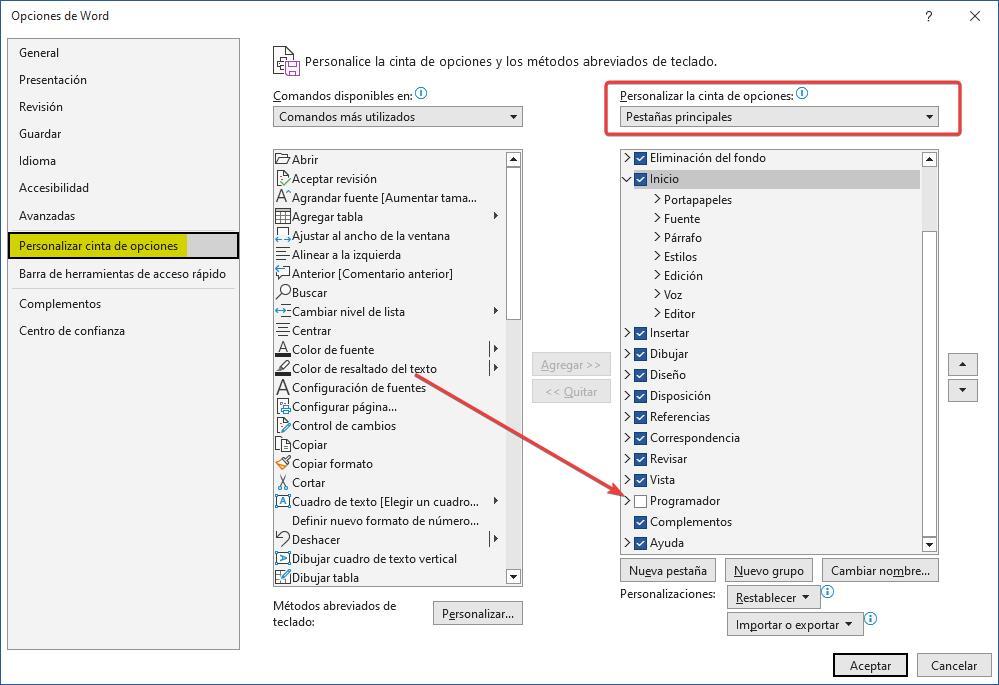
Når vi har aktivert den åpner vi dokumentet der vi ønsker å legge til feltene. Deretter går vi inn på plassen vi har reservert for å legge til feltet vi vil bruke, enten det er et tekstfelt, en rullegardinboks, en avkrysningsboks eller hva som helst.
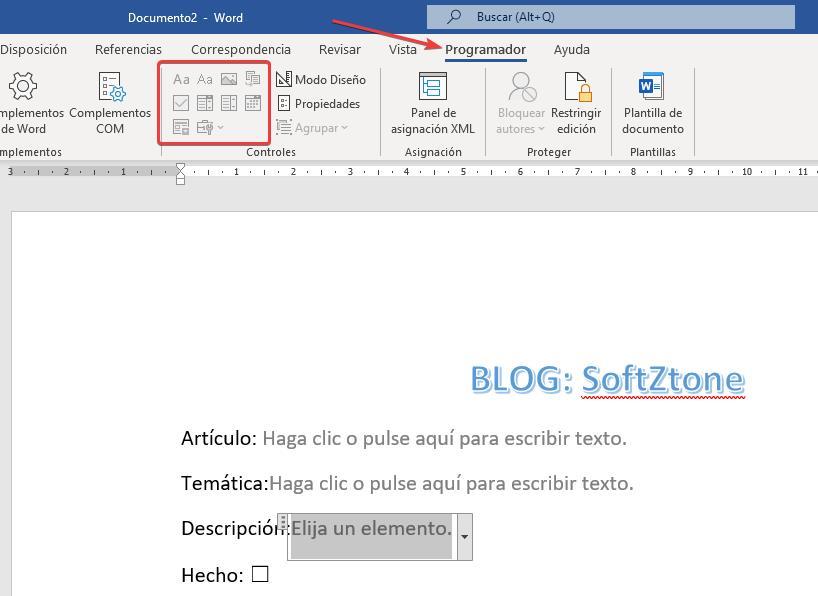
Til slutt, før vi deler dokumentet, beskytter vi dokumentet slik at ingen andre enn oss kan endre filstrukturen, men hvis du kan fylle ut boksene, lagre endringene og vi returnerer dokumentet.
Excel
Prosessen for å lage skjemaer i Excel er den samme som i Word, og tidligere må vi legge til utviklermenyen på båndet. Metoden for å legge til denne menyen er nøyaktig den samme som med Word, fra Fil-menyen Alternativer, inne i Tilpass-båndet og i høyre kolonne, ved å merke av for Utvikler-boksen. Deretter går vi til cellen der vi vil legge til et felt å fylle ut, og fra båndet velger vi hvilken type felt vi vil bruke.
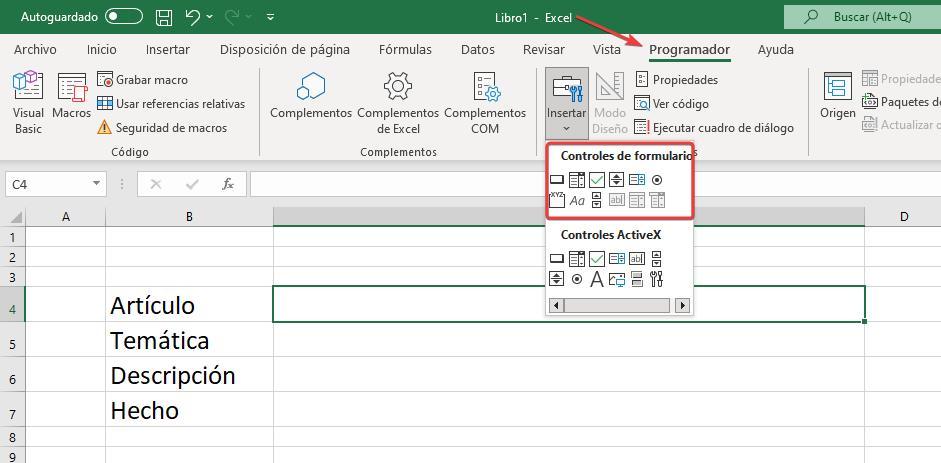
Som i Word, hvis vi ikke ønsker at det skal gjøres endringer i dokumentbunnen, må vi beskytte dokumentet slik at kun skjemaboksene som vi har lagt til kan fylles ut og endringene kan lagres slik at det ferdige dokumentet er returnert til oss.